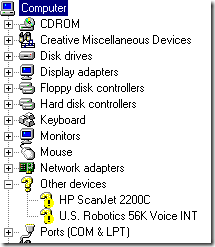我最近尝试在我的Windows XP计算机上安装USB打印机,在Windows检测到打印机后,我收到以下错误消息:
The device cannot start. (Code 10)
如果你有同样的问题,您可以采取以下措施来解决USB设备的问题。首先,如果您有多台计算机,则需要通过将USB设备连接到另一台计算机来确定问题出在USB设备上还是计算机上。如果它安装正常并且有效,那么这对您的计算机来说是一个问题。
如果没有,可能是USB设备出现故障。但是,它也可能是一个糟糕的驱动程序,无论在哪台计算机上连接它都无法在任何计算机上运行。在任何情况下,以下是尝试解决问题的四种方法:
方法1 - 卸载和更新USB驱动程序
此错误主要是由必须使用的旧设备驱动程序引起的更新。确保您拥有设备的最新和最新驱动程序的最佳方法是访问制造商的网站并从那里下载。
然后你想去设备管理器,如果您看到其中列出的设备带有黄色感叹号,请右键单击该设备并卸载导致问题的当前驱动程序。
继续并重新连接设备,当询问设备驱动程序时,请指向包含新驱动程序的文件夹。如果没有黄色感叹号,您可以右键单击并选择更新驱动程序。如果这不起作用,请尝试方法2!
方法2 - 使用USB 1.1或2.0电缆/端口
这可能看起来相当简单明了,但应该提到它,因为它会导致这个问题。如果你像我一样在IT,你可能有50条USB电缆从死USB打印机,相机等处敷设。
如果你尝试使用USB 1.1电缆连接USB 2.0设备或USB 2.0用于USB 1.1设备的电缆,您可能会收到此错误。确保使用正确的USB电缆类型以及正确的设备速度。请注意,它可以像切换电缆一样简单!
此外,如果您将USB 2.0设备插入仅支持USB 1.1的端口,那么您可能遇到此问题!如果您有一台较旧的计算机并且要为其安装较新的USB设备,则可能需要使用支持USB 2.0的外部USB集线器。
方法3 - 卸载所有USB控制器
如果这不起作用,那么您可能必须卸载并重新安装所有USB控制器!幸运的是,这样做并不难,Windows会自动为您重新安装驱动程序!如果你担心的话,它不会弄乱你的系统或任何东西。
基本上,转到设备管理器(开始 - 控制面板 - 系统 - 硬件选项卡)并展开通用串行总线控制器部分。
右键单击每个并选择卸载即可。删除所有这些后,重新启动计算机,Windows将重新安装所有USB控制器。现在插入您的USB设备,希望它将安装没有任何问题!如果USB设备在另一台计算机上正常工作,肯定会使用第三种方法,因为这意味着USB控制器会损坏。
方法4 - 获取外部USB集线器
最后,这个问题可能是因为设备没有获得足够的电量!因此,如果您的显示器或键盘充当集线器(其上有USB端口),您可能会因为没有足够的电源通过键盘和外部USB硬盘而出现此错误!
在这种情况下,您将不得不购买外部USB集线器,然后连接USB设备以避免“设备无法启动”错误。
希望上述方法之一可以解决您的问题USB设备!如果没有,发表评论,我会尽力帮助!享受!